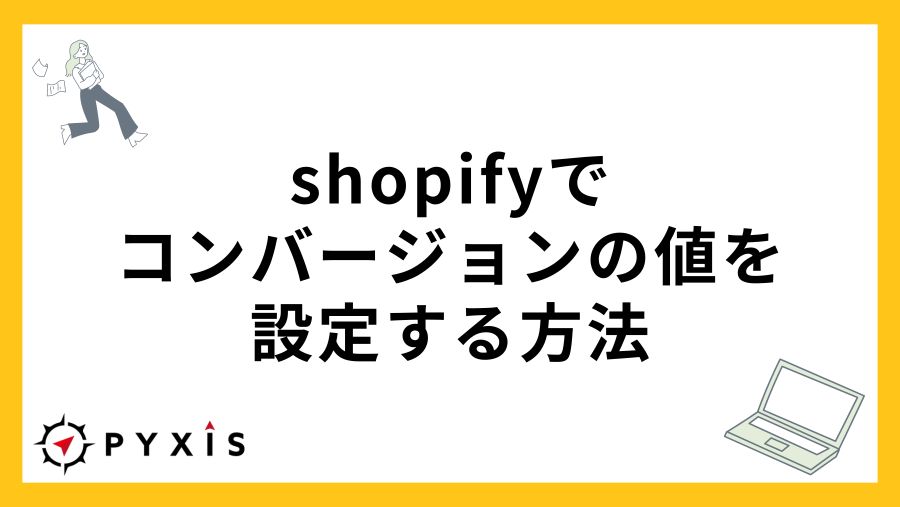Google広告の配信する上で、コンバージョンポイントを設置するポイントはとても重要です。お問い合わせページが1つだけであれば、サンクスページを設定にするだけなのですが、ECの場合商品点数は多くあります。また1,000円の商品が1つ売れるのと、50,000円の商品が1つ売れるのは、コンバージョンの価値がことなります。
商品ごとにコンバージョン価値を設定することで、Google広告のパフォーマンスは大きく変わります。この記事では、コンバージョンごとにその「コンバージョンの値(価値)」を設定する方法を画像付きで解説します。
生成したコンバージョンタグから、GTMに設置したいのは以下の3つの項目です。
- コンバージョンID
- コンバージョンラベル
- コンバージョンの値
それでは1つ1つ見ていきましょう。
Google広告の管理画面からコンバージョンを設定する
まずは、Google広告の管理画面よりGoogle広告のコンバージョンタグを生成しましょう。
これにより、まずは、「コンバージョンID」と「コンバージョンラベル」を作り出します。
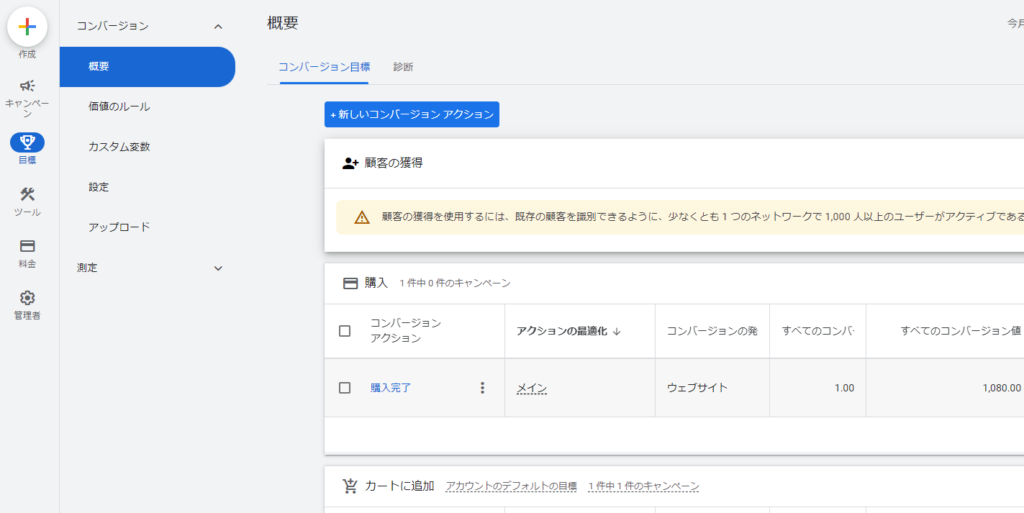
コンバージョンは、「目標」>「概要」>「新しいコンバージョン アクション」から作成可能です。
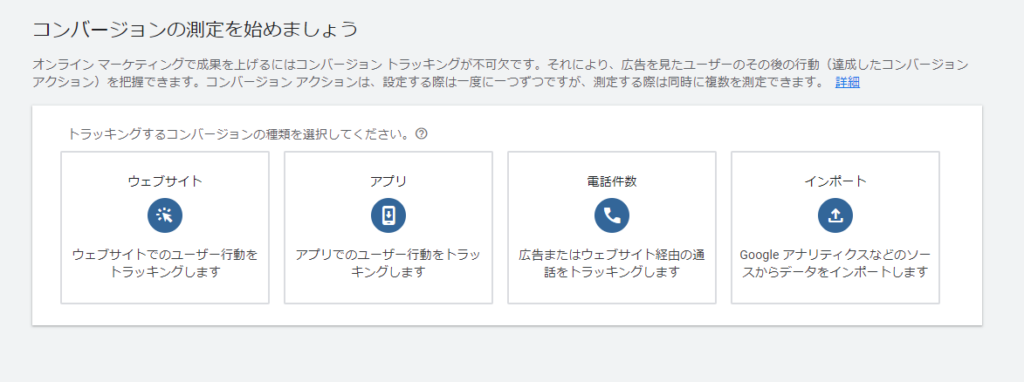
ここでは、「ウェブサイト」を選択します。
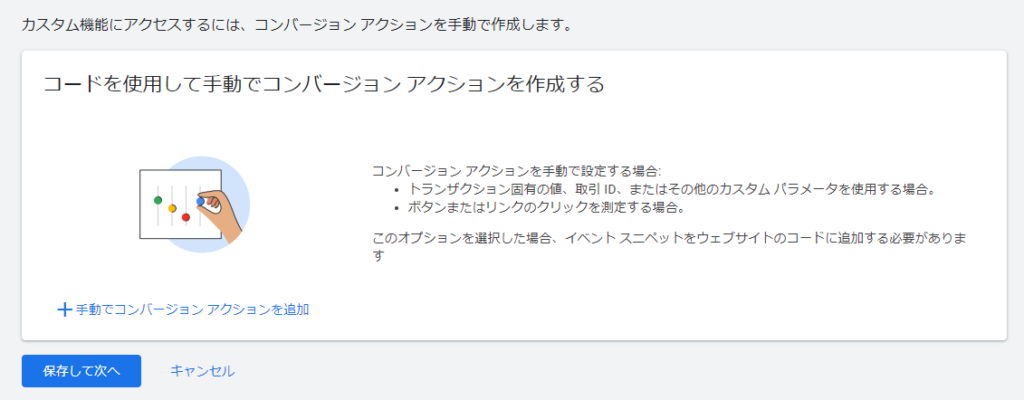
ウェブサイトをスキャンしたら、「手動でコンバージョン アクションを追加」をクリックしてください。
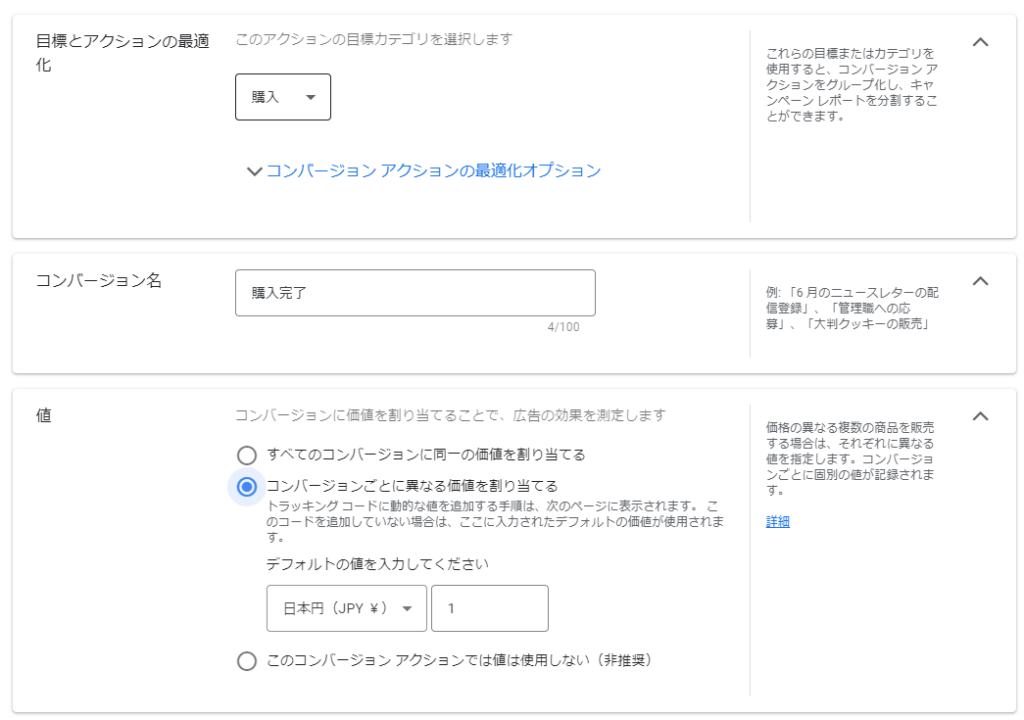
アクションは、「購入」を選択し、コンバージョン名は分かりやすい名前を設定してください。
ここで注意が必要なのですが、値では必ず「コンバージョンごとに異なる価値を割り当てる」を選択してください。
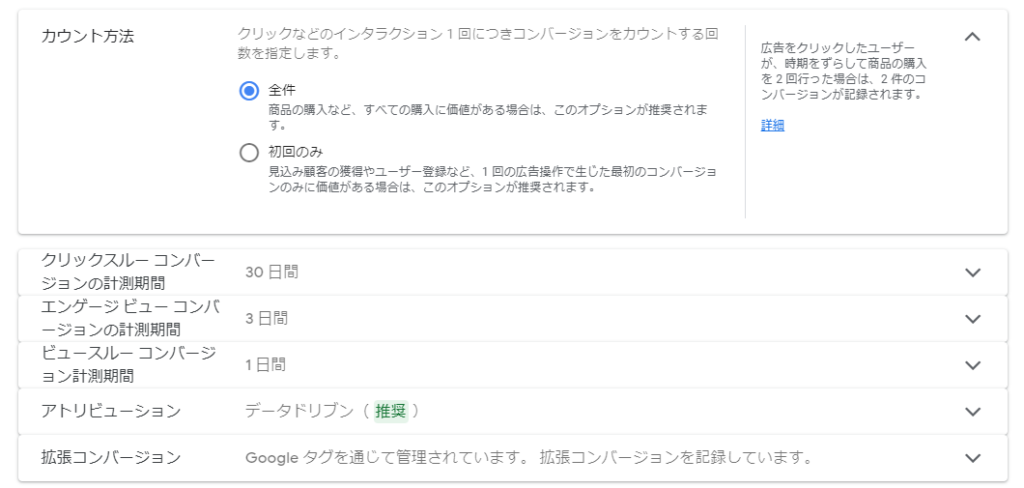
購入の場合は、カウント方法は「全件」がよいと思います。その他計測期間はお好みの設定で。
保存したら、完了画面よりコンバージョンが作成されたことを確認してください。
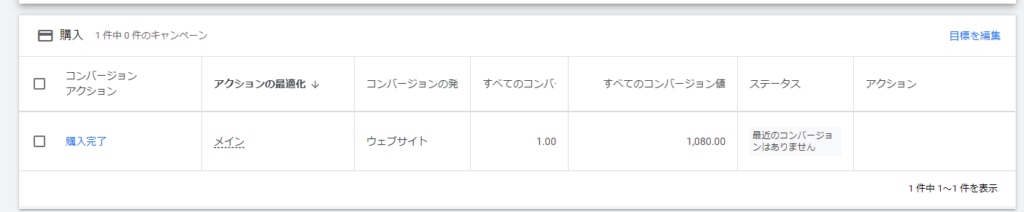
青字の「購入完了」をクリックすると、設定方法が確認できます。
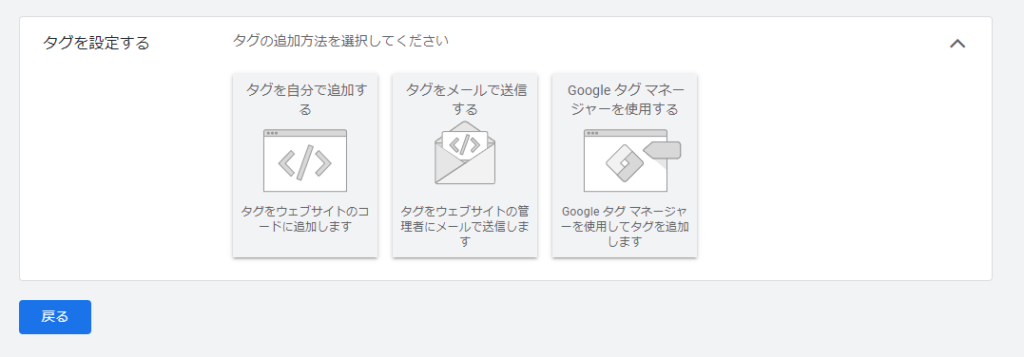
下にスクロールしていただき、一番右の「Googleタグマネージャーを使用する」をクリックします。
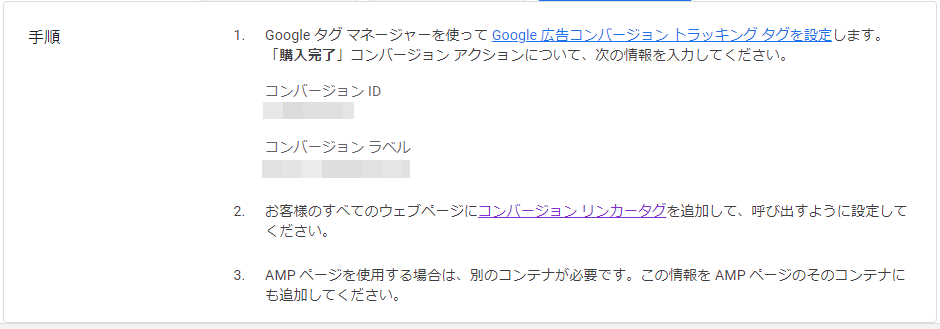
するとコンバージョンIDとコンバージョンラベルが表示されます。GTM経由で設置する場合、この2つの情報が必要です。
GTMでコンバージョンの値を変数として設定する
Google広告のコンバージョンの設定方法をお伝えしました。上述した通り、通販の場合商品の価格がそれぞれ異なるので、1CVごとの価値を設定する必要があります。
それでは、shopifyで購入された金額をGTMを経由してGoogle広告側へ値を渡す方法をお伝えします。
GTMから「変数」をクリックしてください。
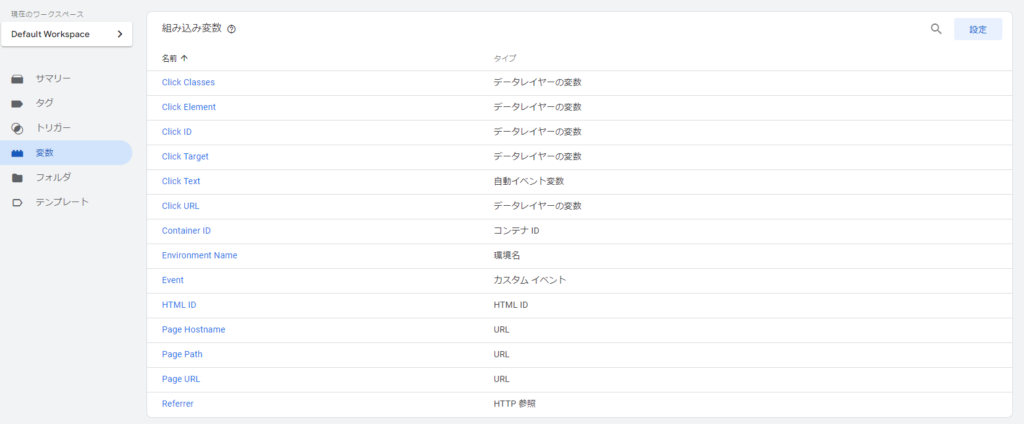
下にスクロールすると、「ユーザー定義変数」から「新規」をクリックしてください。
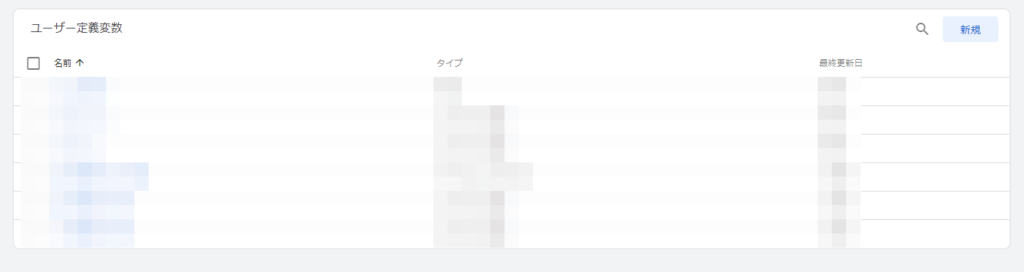
変数の設定から、「JavaScript 変数」を選択してください。
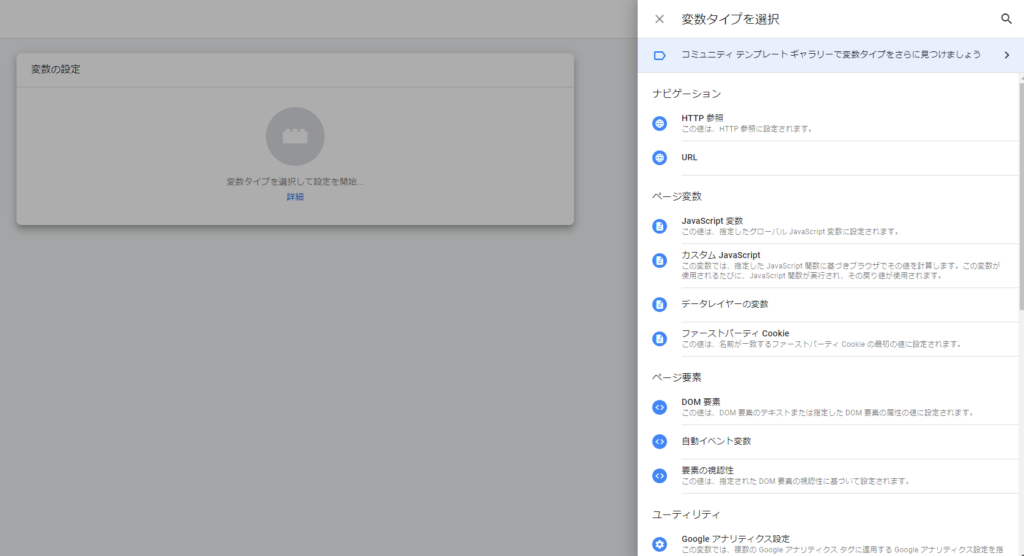
グローバル変数名に、下記を入力してください
Shopify.checkout.subtotal_priceこれによりshopifyの商品価格を取得することができます。
Google広告のタグが購入した時のみ発火するようにトリガーを設定する
GTMではそのタグが発火する条件を設定することができます。
ここでは購入完了ページが表示された時に、Google広告のコンバージョンタグが発火するように設定します。
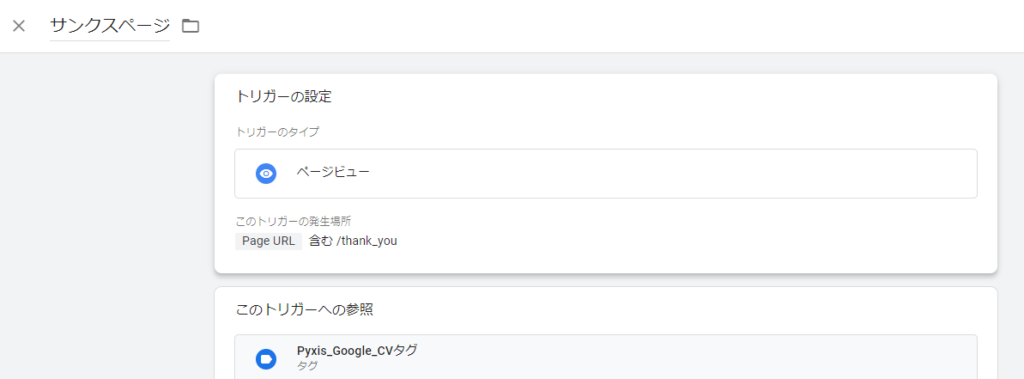
トリガータイプは「ページビュー」を選択し、発生場所は、shopifyのサンクスページである「thank_you」を含むと設定しましょう。
これでトリガーの設定は完了です。
GTMでGoogle広告タグを設定する
最後に、タグの設定をして完了です。
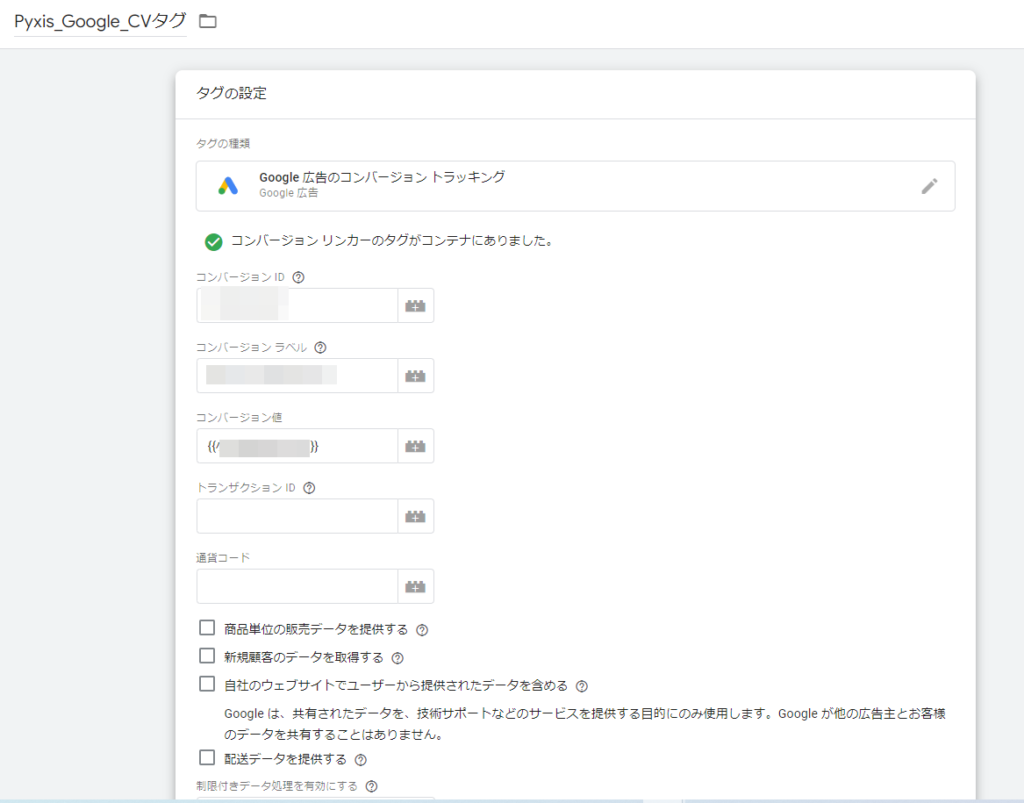
「コンバージョンID」と「コンバージョンラベル」は、Google広告のコンバージョン設定で表示されたもの。コンバージョンの値は、変数を設定した時の変数の名前を入れてください。
あとは保存して完了です!
最後にGTMの本番公開は忘れずに!
以上で、GTM経由でGoogle広告のshopifyのコンバージョンの値を設定する方法でした!
makeshop編は、こちらで解説しておりますので、合わせてご覧ください。